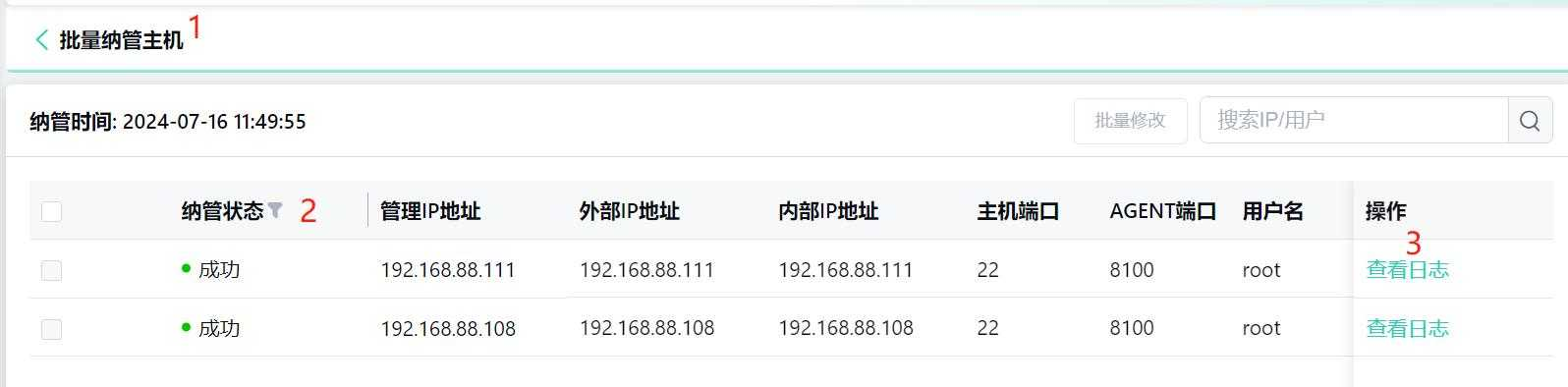租户主机资源池
功能入口
设置-->资源池管理-->主机资源池
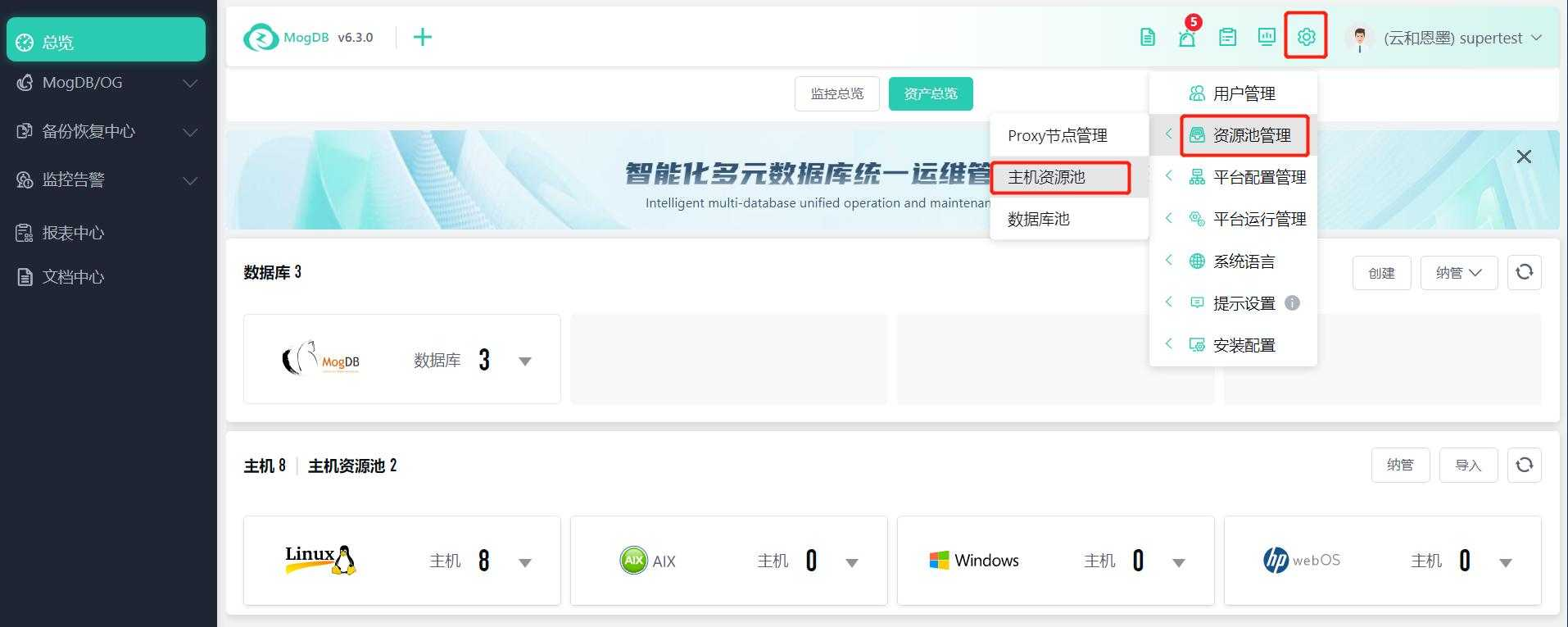
功能说明
管理平台基础数据定义,及主机资源池和数据库资源池管理。
操作指南
主机资源池是将需要平台管理的主机根据所在机房、操作系统等进行分类管理。
主机资源池及配置Proxy
功能说明参见用户操作手册文档:平台基础功能 --> 平台主机资源池
纳管主机
快捷入口:平台租户主界面-纳管
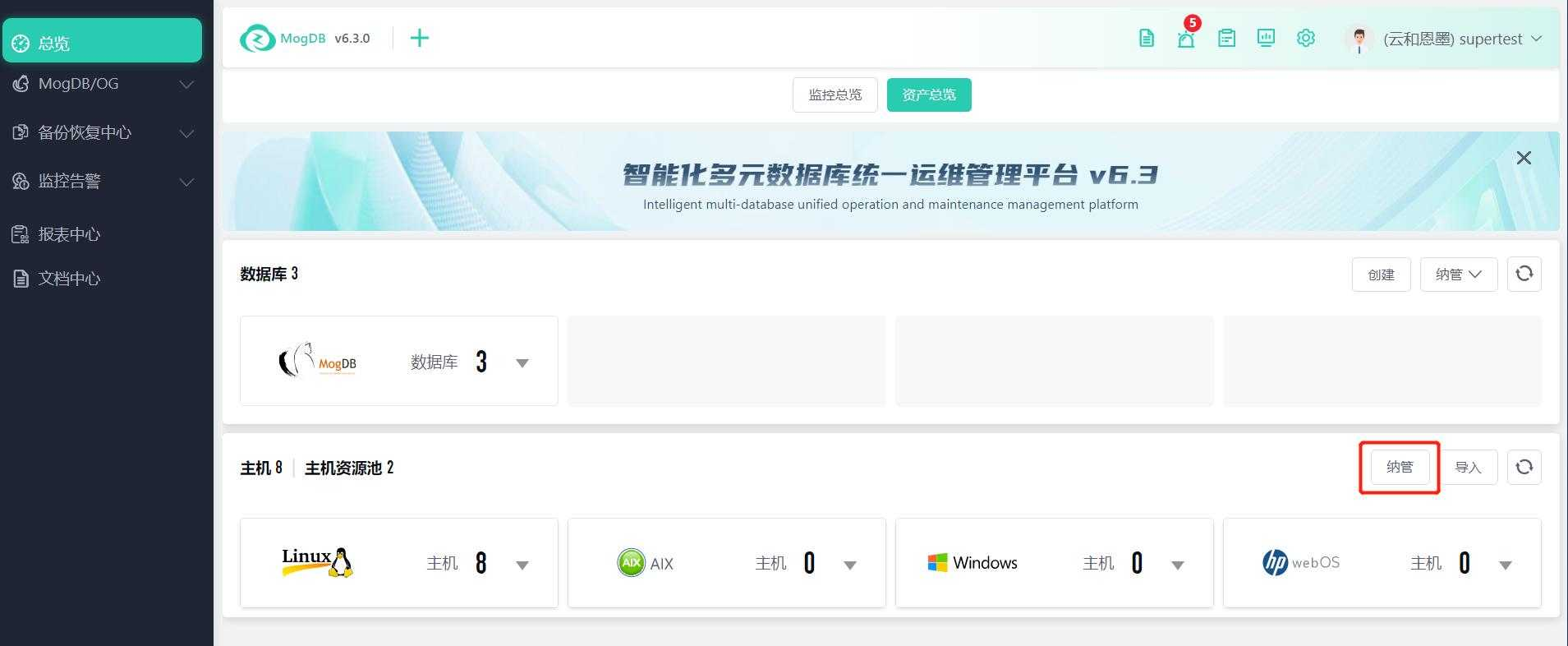
导入主机
快捷入口:平台租户主界面-导入
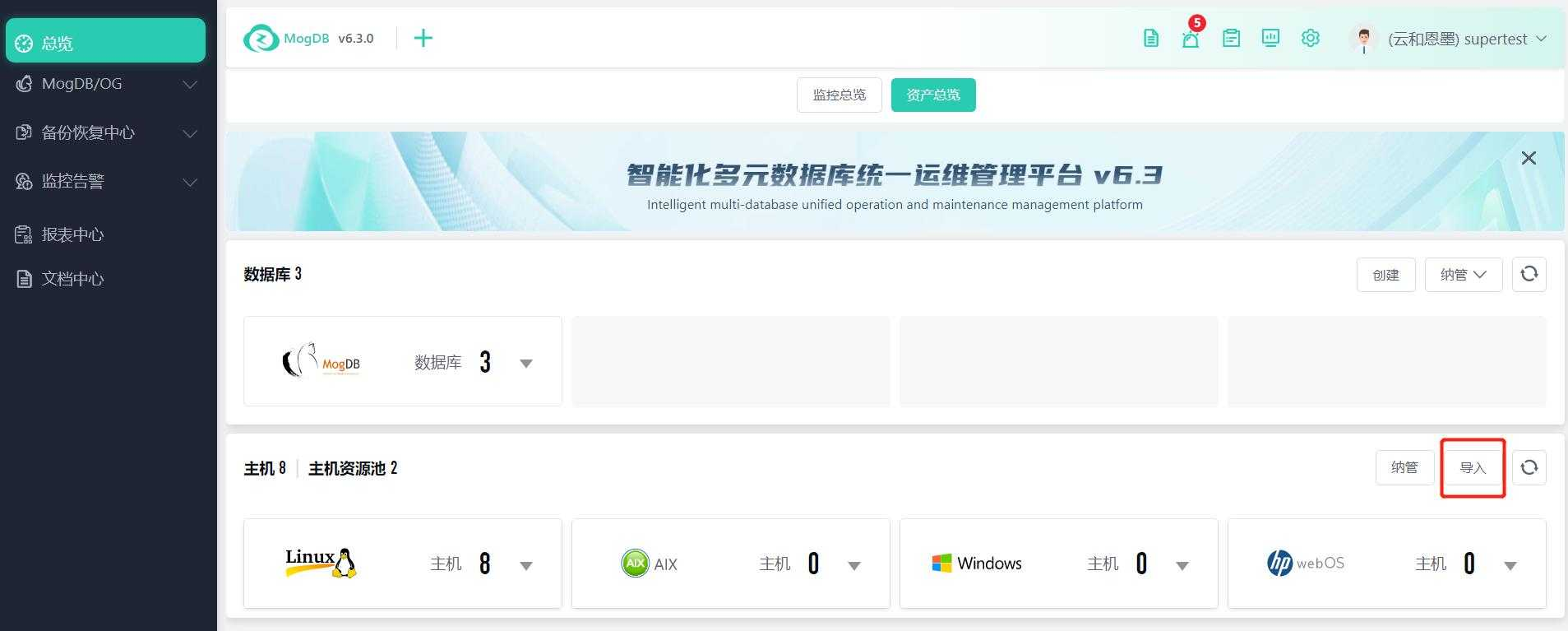
主机信息
功能入口
设置-->资源池管理-->主机资源池-->点击主机名
功能说明
监控展示主机文件系统、CPU、内存、网络等资源信息,展示Agent安装目录、日志位置,可修改Agent日志级别,下载Agent日志,升级Agent。
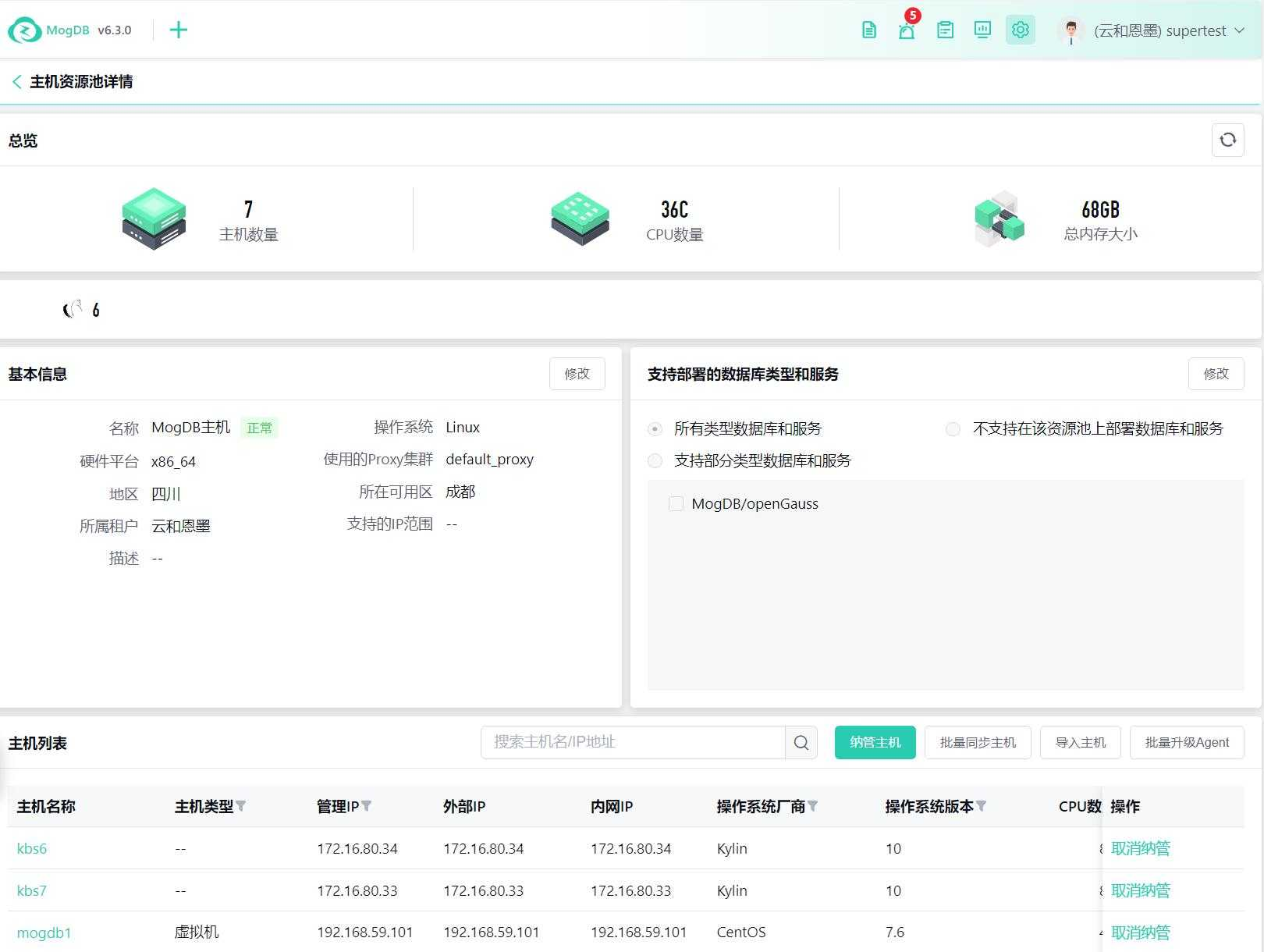
主机资源信息
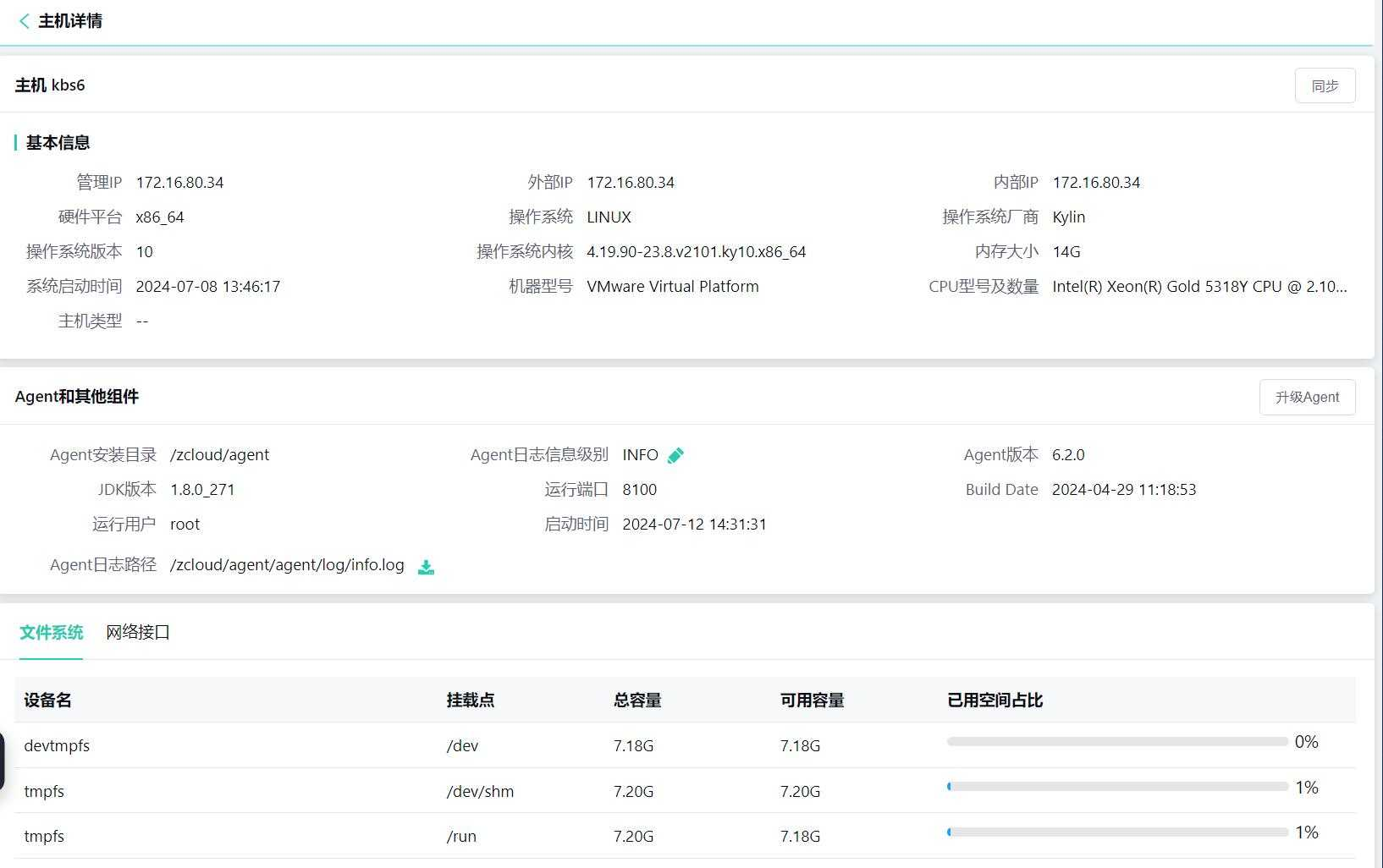
网络信息:
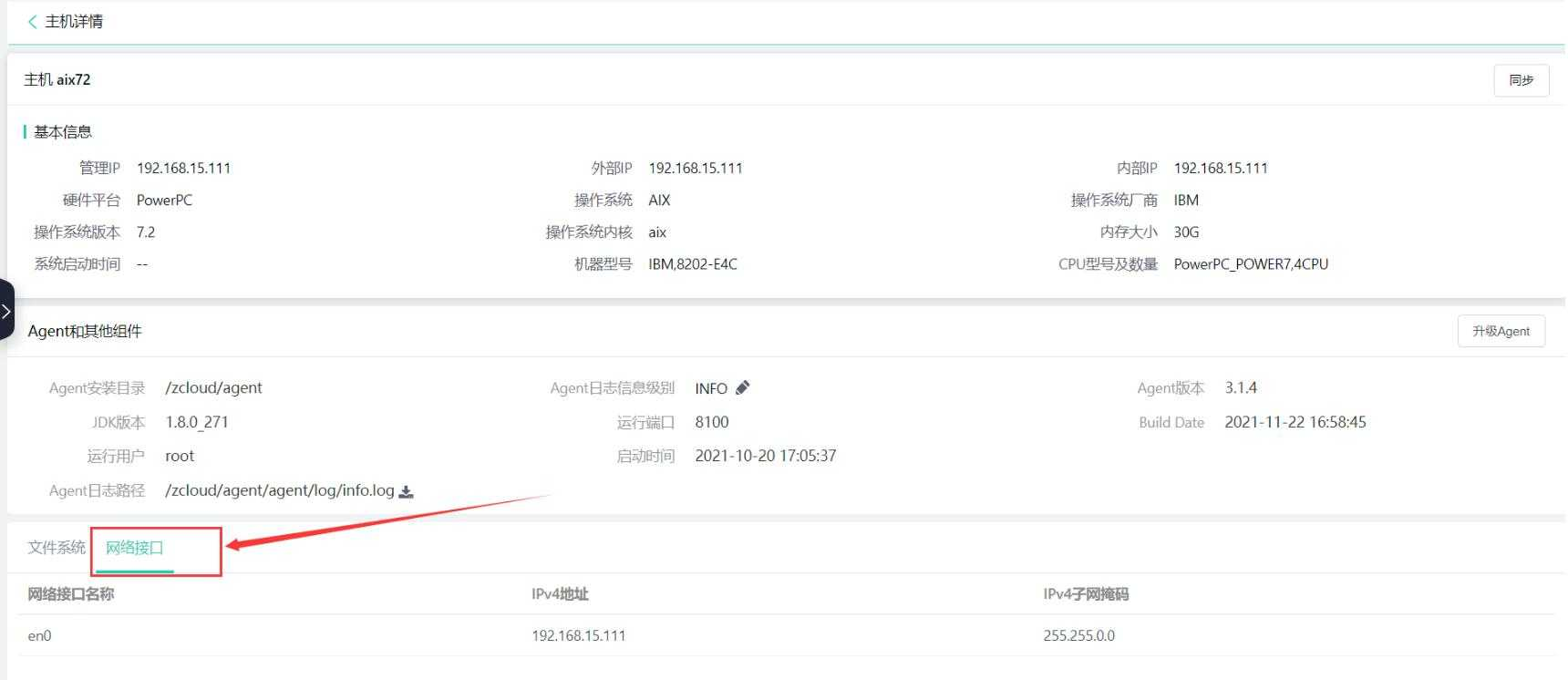
同步主机信息
若主机资源变更了,如修改了主机名、Agent安装目录等,需点击“同步"按钮手动同步信息到平台。也可使用该功能测试平台Proxy与Agent是否正常通信。
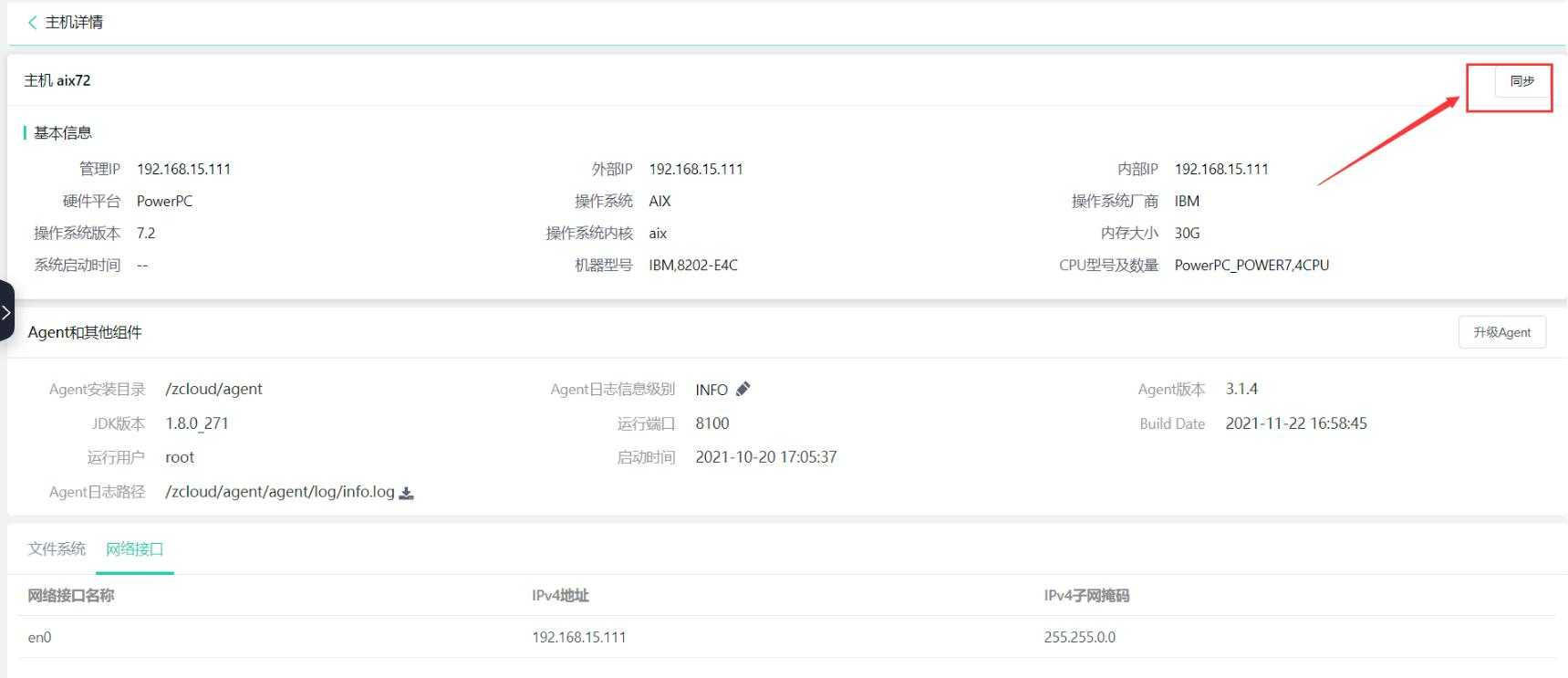
修改Agent日志级别
修改Agent日志级别:2.5.2版本开始Agent默认日志级别为INFO,早期版本默认日志级别为WARN,可点击修改主机Agent日志级别,现有ERROR、WARN、INFO、DEBUG四种日志级别。
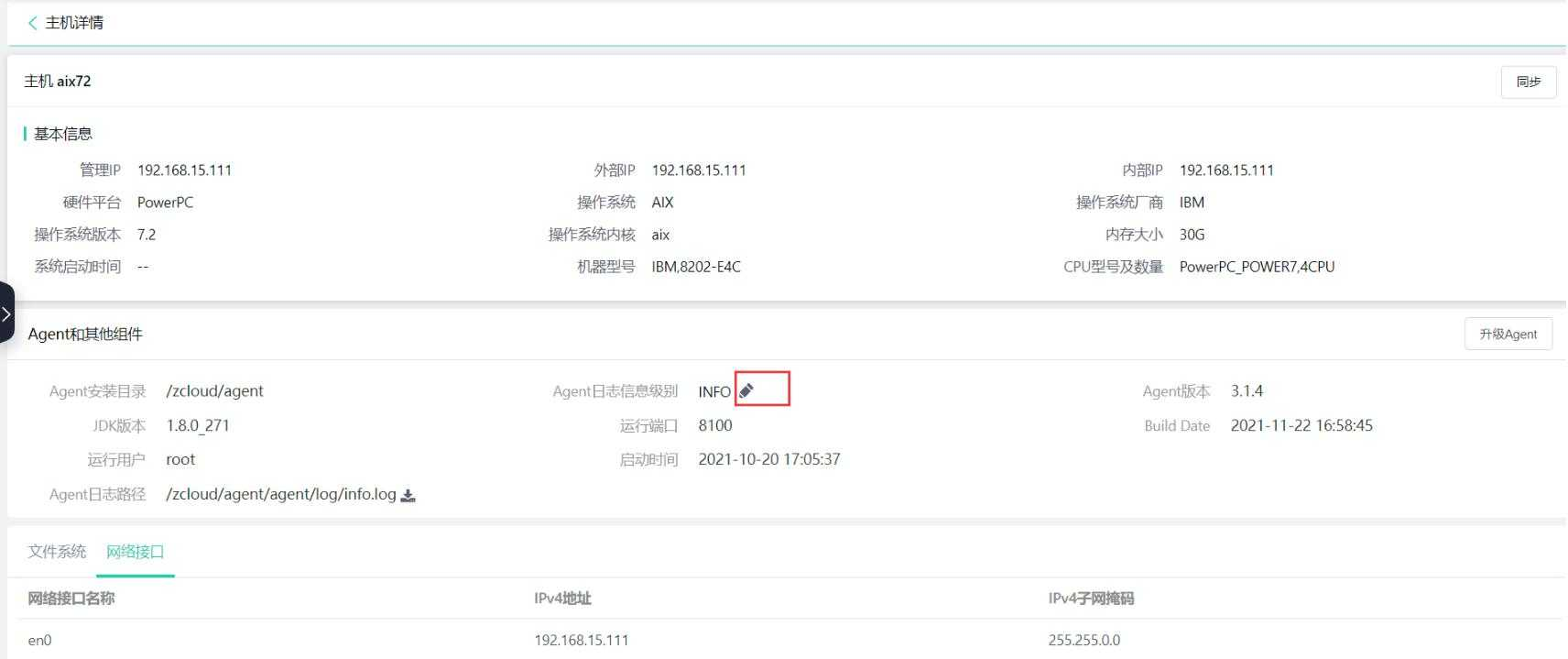
下拉选择日志级别,点击勾图标保存。
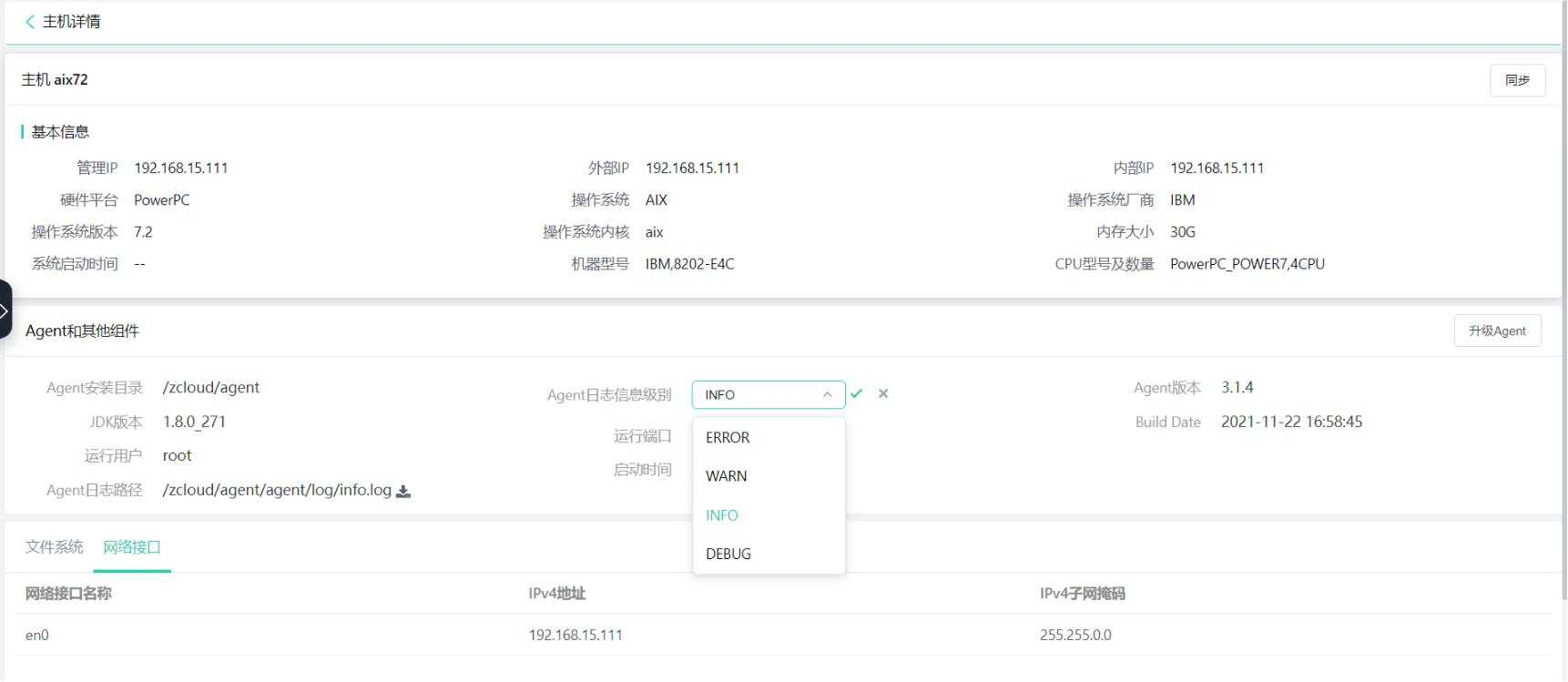
下载Agent日志
下载Agent日志:点击“Agent日志路径”后的下载图标,可以下载Agent日志。
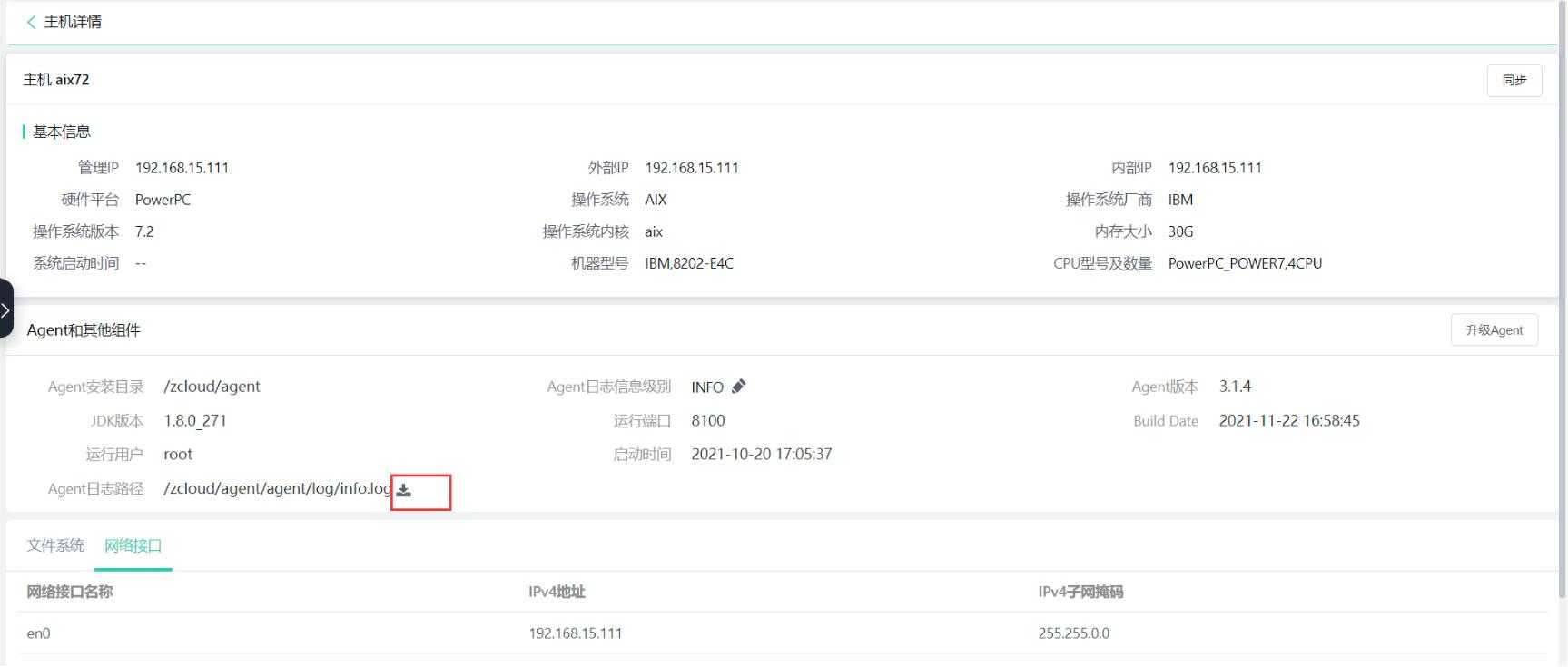
批量纳管主机
功能入口
顶栏菜单齿轮 --> 设置 --> 按钮 --> 资源池管理 --> 主机资源池 --> 批量纳管主机
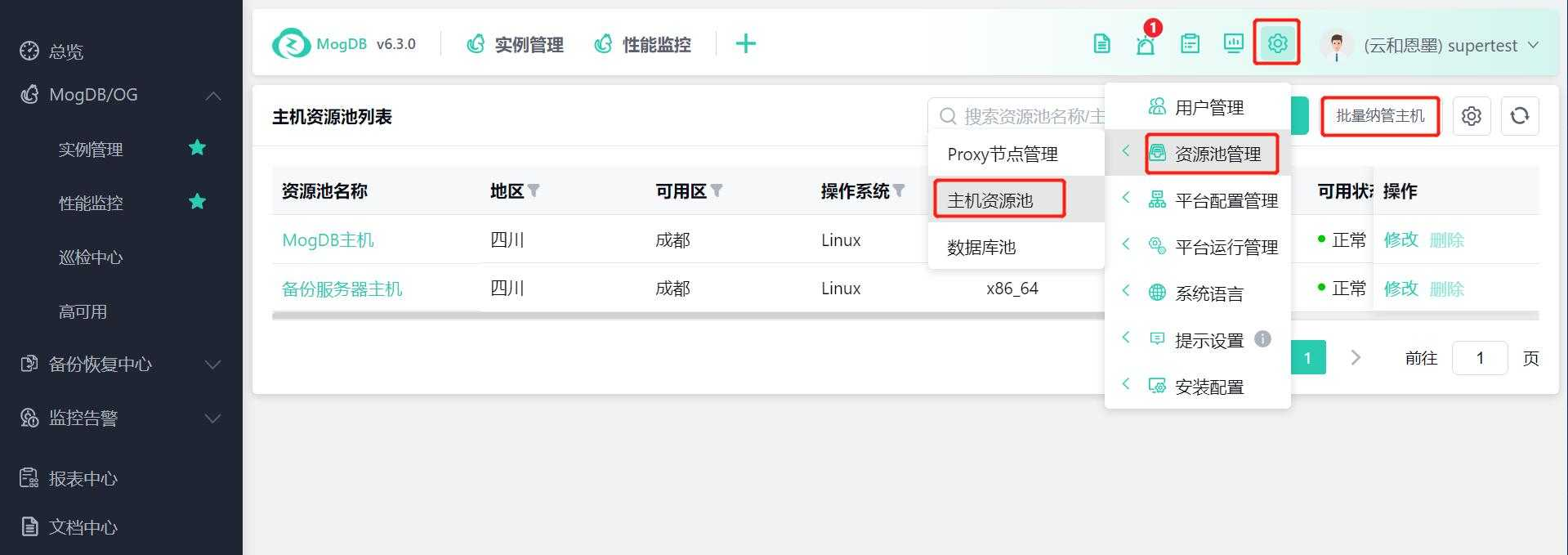
功能说明
批量纳管主机:用户可通过批量方式对主机进行快速的纳管;
操作指南
导入主机
Excel导入主机
1.拖拽文件至①区域或点击【选择文件】按钮将excel主机信息文件上传至平台解析主机信息;
2.excel解析成功的主机信息展示在待纳管主机列表,10/50展示选中的主机与总共导入的主机数量;
3.待纳管主机列表支持多选主机,选择的主机可进行下一步纳管操作;
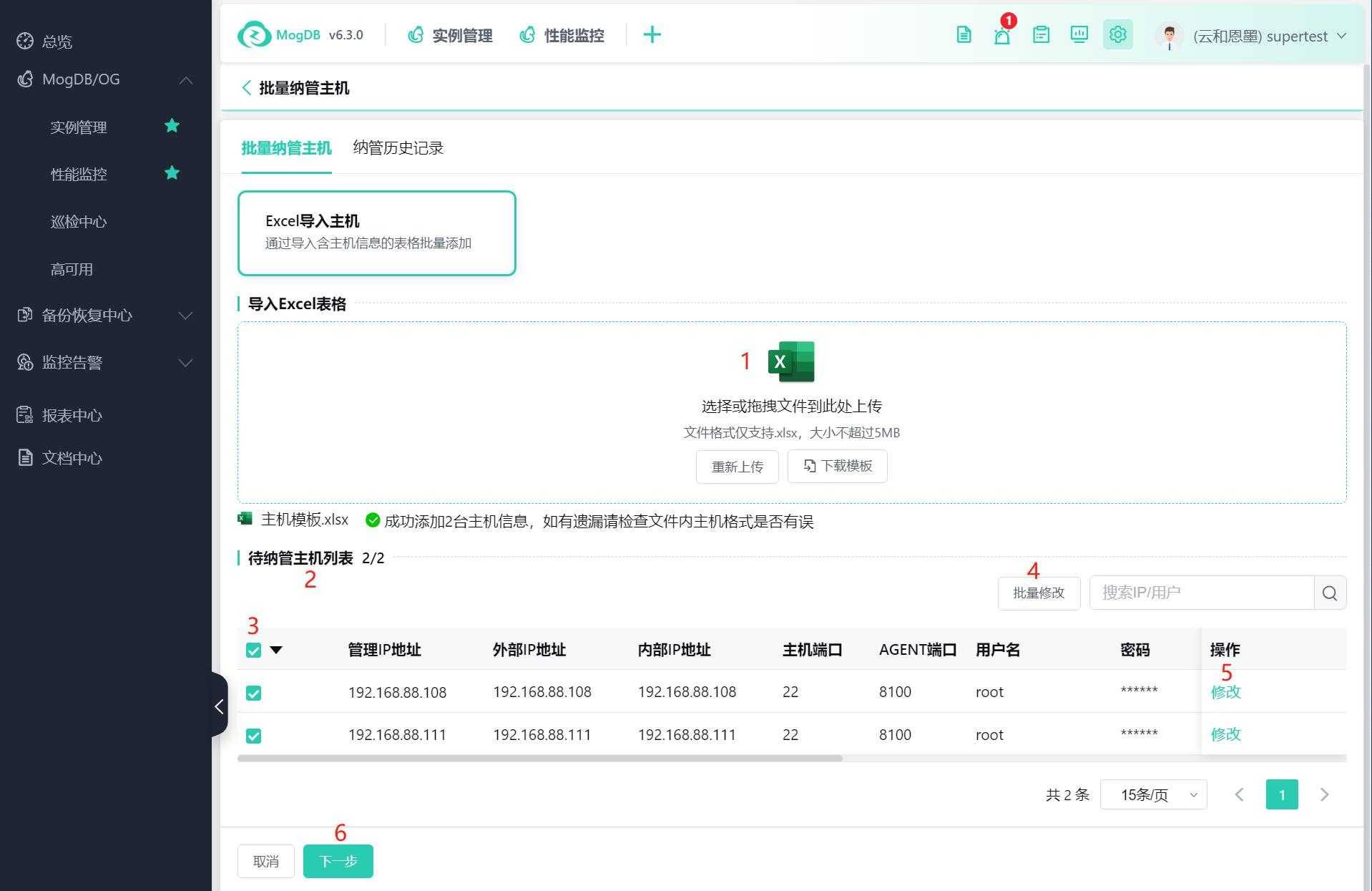
4.批量选择主机后点击【批量修改】按钮展示批量修改弹窗,弹窗内可对已选择的主机进行批量修改信息;
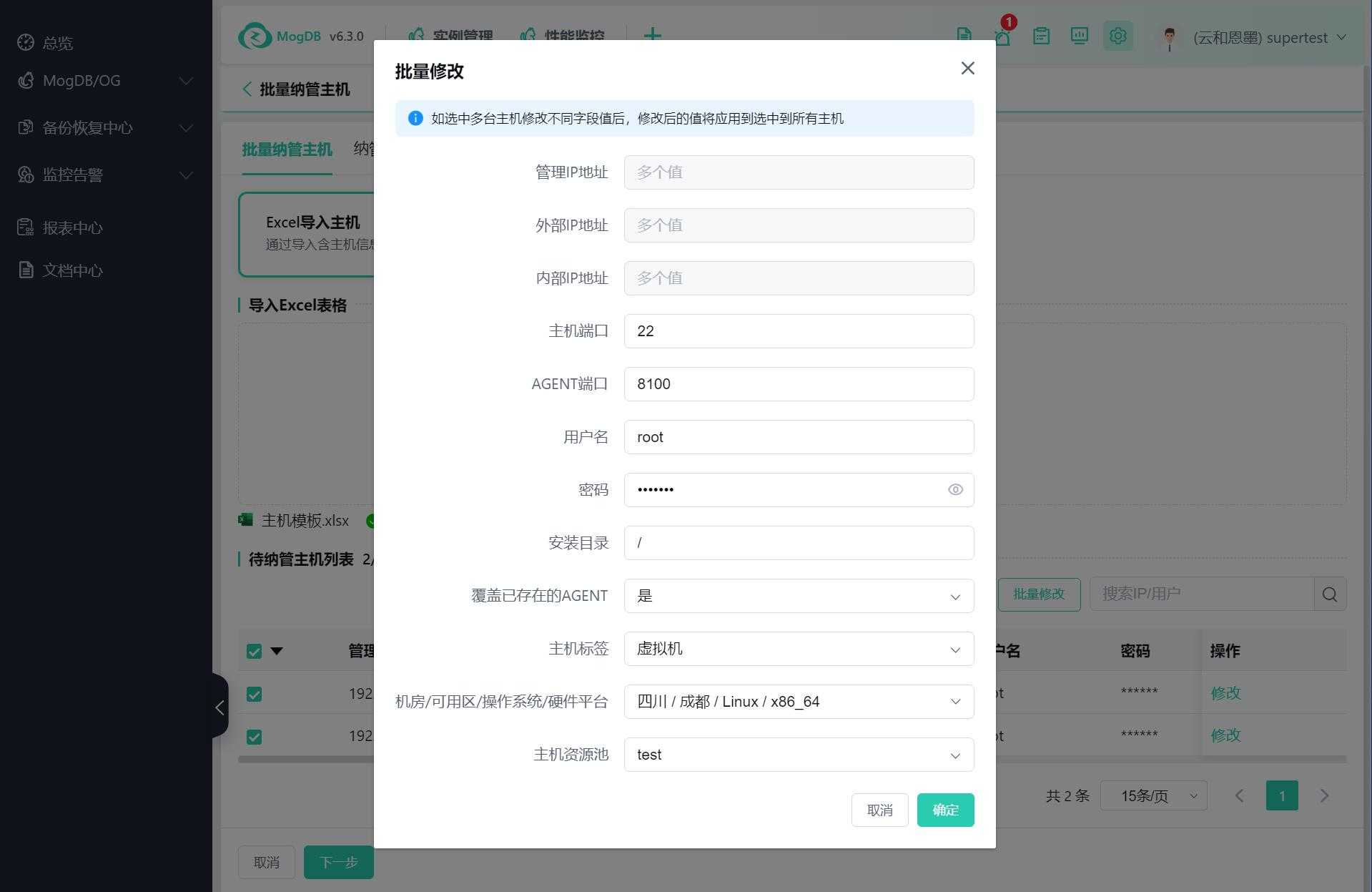
5.在列表操作栏点击【修改】按钮展示修改弹窗,弹窗内可对单台主机信息进行修改;
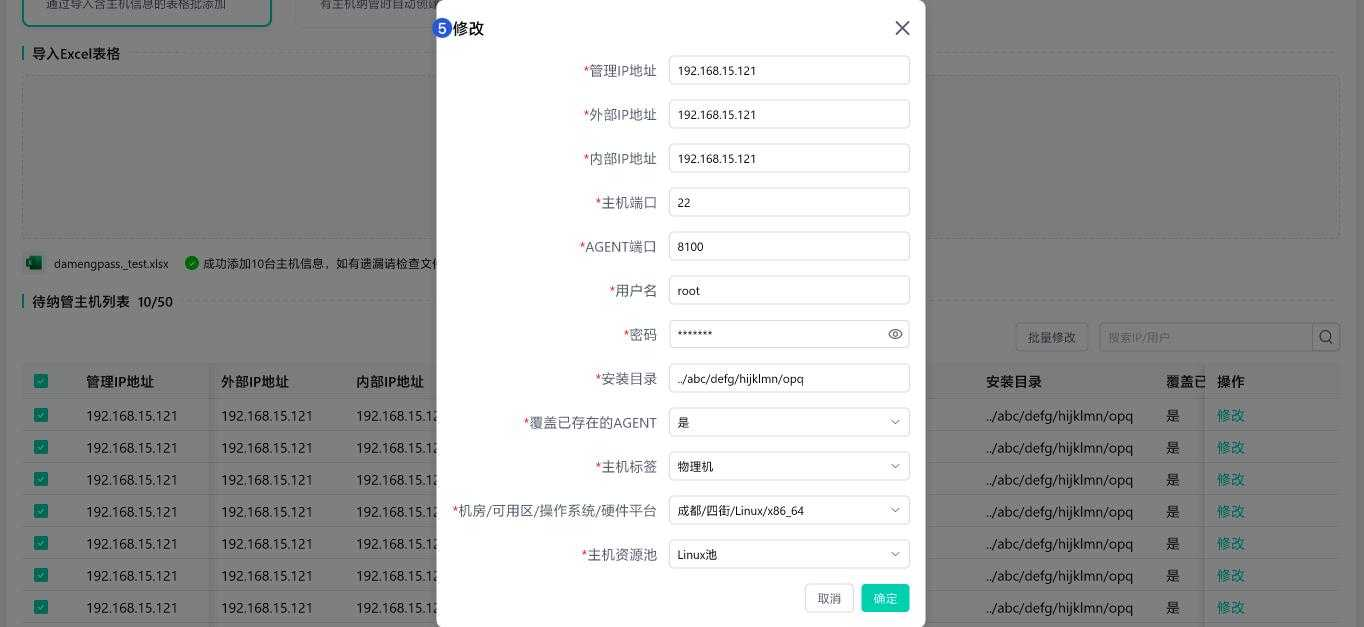
6.点击【下一步】按钮开始校验主机信息并连接主机,连接成功进入「可纳管主机」确认页面,如校验或连接主机失败,用户需要根据提示信息对主机信息进行修改以满足主机连接需求;
纳管前确认
可纳管主机页
1.可纳管主机列表展示通过校验且连接成功的主机信息,用户可在当前页面确认即将进行纳管操作的主机信息,当前页面不支持任何修改;
2.如用户发现当前页面存在主机信息有误,或漏选主机信息,可点击【上一步】按钮返回到主机导入页面重新编辑或选择主机;
3.点击【纳管】按钮,发起主机纳管;
4.在纳管操作发起后,当前纳管进程会生成一条纳管记录,该记录可前往【纳管历史记录】tab页查看;
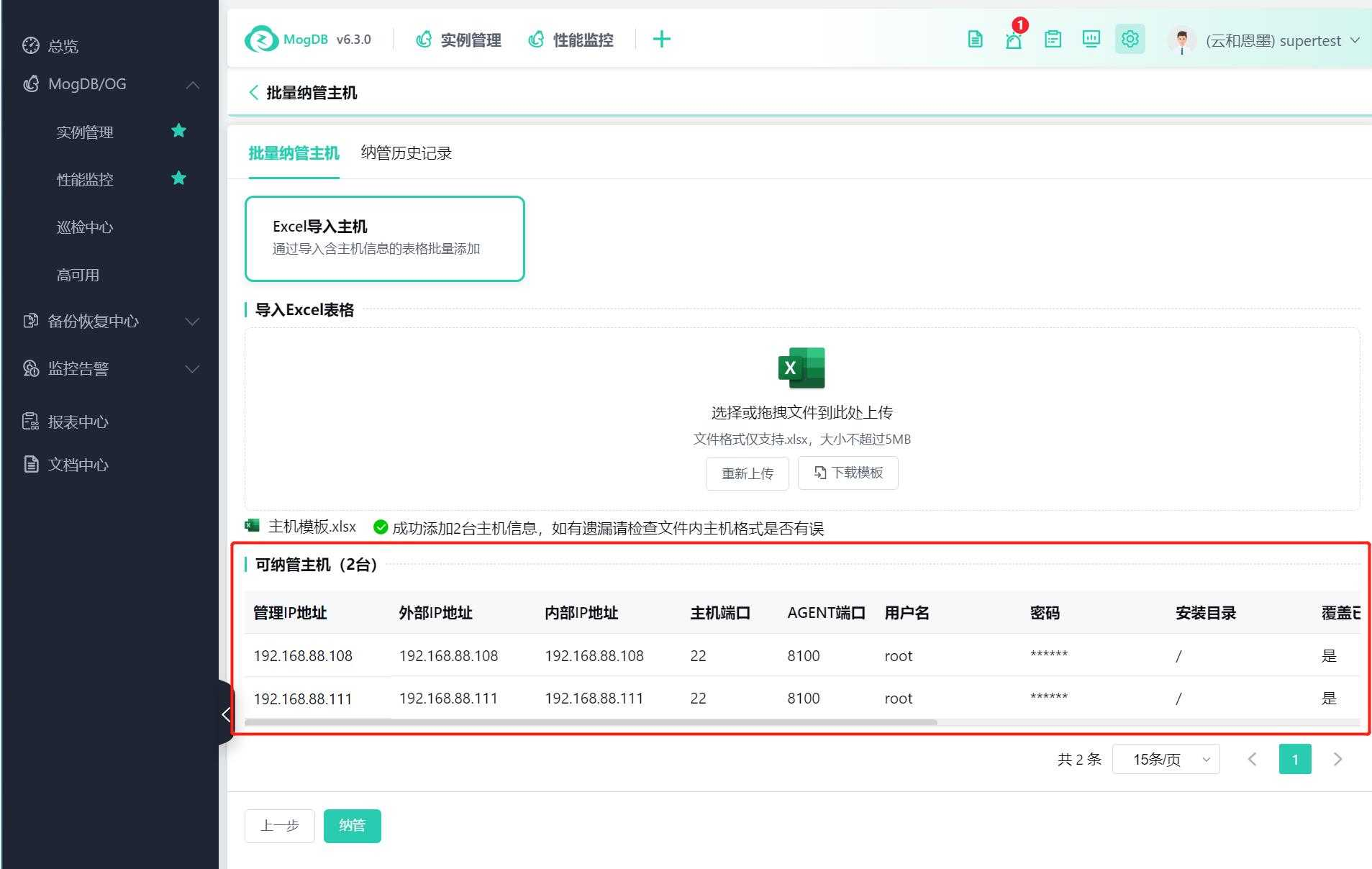
纳管主机
纳管中
1.发起纳管后,列表新增纳管状态,可以查看当前纳管进程;
2.操作列点击【查看日志】按钮,展示任务日志弹窗,可查看当前纳管的任务进度;
3.纳管操作发起后,可查看当前纳管进度;
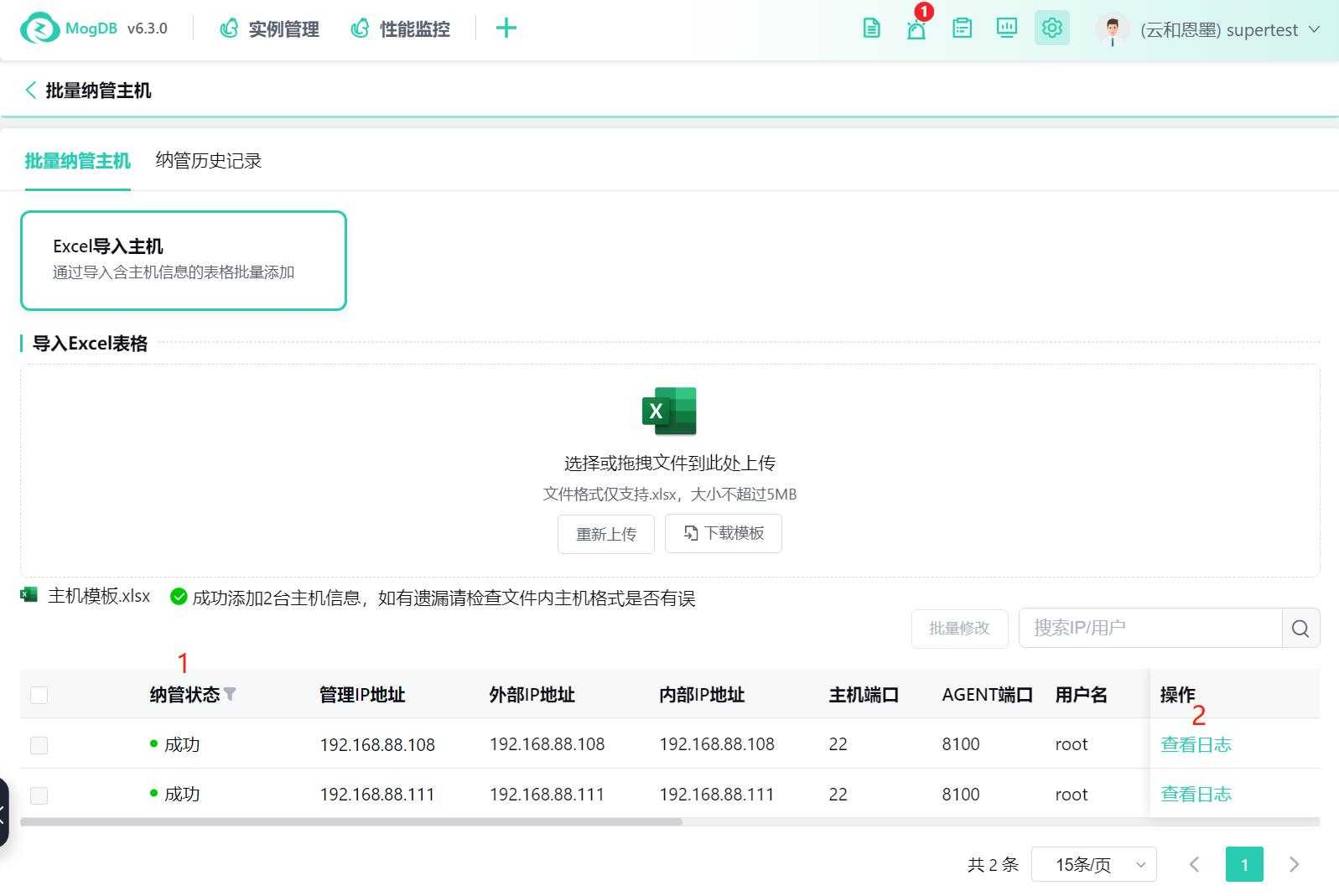
纳管完成
1.纳管进程执行完成后,如存在纳管失败的主机,将在列表内置顶展示,纳管失败的主机支持多选,支持批量修改,支持单条修改;
2.纳管进程执行完成后,纳管成功的主机位列纳管失败主机后,且不支持选择操作;
3.选择纳管失败的主机,点击【批量修改】按钮,展示批量修改弹窗对主机信息进行修改;
4.纳管失败主机在操作列,点击【修改】按钮,展示修改弹窗对当前主机信息进行修改;
5.操作列点击【查看日志】按钮,展示任务任务日志弹窗,可查看当前纳管的任务进度;
6.完成修改或批量修改失败的主机信息后,选择所有失败的主机,点击【重新纳管失败主机】按钮,可重新发起主机纳管,重新发起纳管的记录不变,如关闭当前页面,
可在纳管历史记录页中找到该记录;
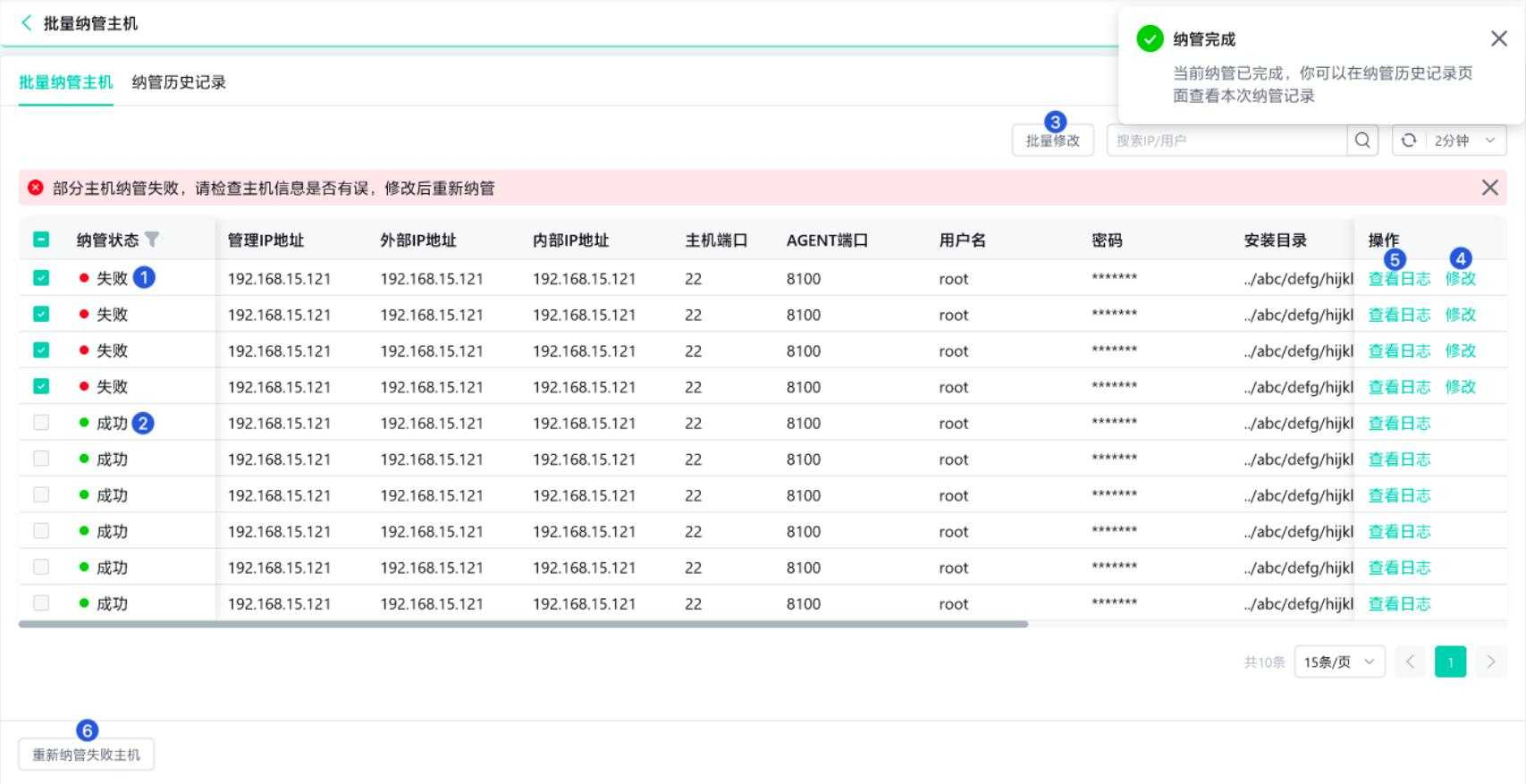
纳管历史记录
纳管历史记录列表
1.所有成功发起的纳管进程,会生成纳管历史记录,展示在「纳管历史记录」tab页下;
2.通过时间控件筛选列表中展示纳管记录发起的时间段;
3.纳管状态列展示不同的纳管进程所处的纳管状态;
4.可在列表中查看不同纳管进程的总纳管数量,成功纳管数量,失败纳管数量;
5.在操作列点击【查看详情】按钮后新开浏览器页签,展示对应纳管进程的纳管详情信息;
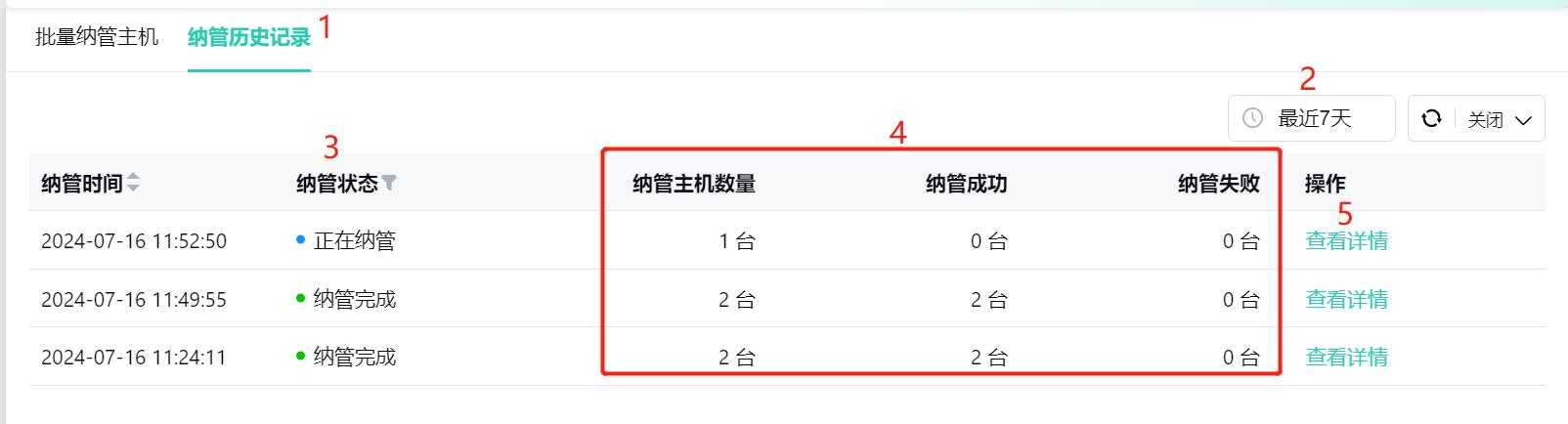
纳管历史记录-查看详情
1.可点击【< 批量纳管主机】按钮,返回纳管历史记录列表;
2.纳管状态列,可查看当前纳管进程的主机纳管状态,可点击【漏斗】按钮筛选查看不同纳管状态的主机;
3.操作列点击【查看日志】按钮,展示任务任务日志弹窗,可查看当前纳管的任务进度;